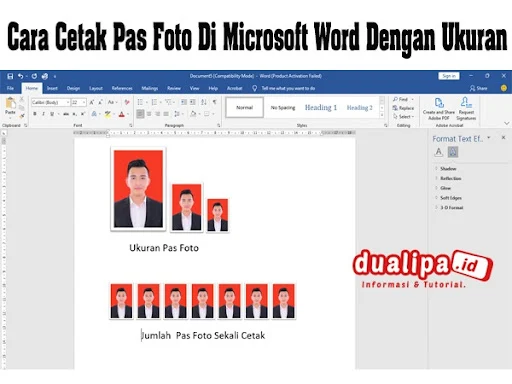Cara Cetak Pas Foto Di Microsoft Word Dengan Ukuran
Anda pengin cetak atau print pas foto ukuran 2×3, 3×4, 4×6 atau semua ukuran dengan memakai Miscrosoft Word dan menentukan jumlah dalam sekali print. Tetapi cemas karena tidak tau menjalankan program aplikasi MS Word. Tenang saja dibawah ini akan di jelasakn tentang Cara Cetak Pas Foto Dengan Microsoft Word Semua Ukuran.
Memang dalam membuat atau mencetak sebuah foto atau pas photo dalam sebuah aplikasi edit foto diperlukan keterampilan menjalankan programnya. Agar nanti hasil cetak sesuai dengan keinginan dan ukuran yang kita mau serta jumlah dapat ditentukan dalam sekali print.
Ada beberapa aplikasi yang digunakan untuk cetak foto agak rumit untuk dijalankan, tetapi Miscrosoft Word dapat memudahkan kita untuk melakukan cetak foto dengan cepat dan mudah di berbagai ukuran pas foto.
Sebelum kita masuk pada cara print pas foto alangkah baiknya mengenal lebih dulu ukuran yang sering digunakan dalam mencetak pas photo.
Bagaimana ? Mudah bukan mencetak pas foto dengan mengunakan Microsoft Word dengan ukuran 2×3, 3×4 dan juga 4×6 serta jumlah pas foto yang di cetak di tentukan sendiri banyaknya. Selamat mencoba !!! Terima Kasih.
Memang dalam membuat atau mencetak sebuah foto atau pas photo dalam sebuah aplikasi edit foto diperlukan keterampilan menjalankan programnya. Agar nanti hasil cetak sesuai dengan keinginan dan ukuran yang kita mau serta jumlah dapat ditentukan dalam sekali print.
Ada beberapa aplikasi yang digunakan untuk cetak foto agak rumit untuk dijalankan, tetapi Miscrosoft Word dapat memudahkan kita untuk melakukan cetak foto dengan cepat dan mudah di berbagai ukuran pas foto.
Sebelum kita masuk pada cara print pas foto alangkah baiknya mengenal lebih dulu ukuran yang sering digunakan dalam mencetak pas photo.
Ukuran Pas Foto.
- Ukuran Pas Foto KTP. Size : 2 cm x 2,7 cm (2x3).
- Ukuran Pas Foto Ijazah. Size : 2,7 cm x 3,8 cm (3x4).
- Ukuran Pas Foto SKCK. Size : 3,8 cm x 5,7 cm (4x6).
Cara Cetak pas foto di Microsoft Word.
Siapkan file pas foto berbentuk jpg yang akan kita cetak, kemudian ikuti langkah dibawah ini untuk cara cetak pas foto menggunakan aplikasi microsoft word.- Buka aplikasi MS word anda.
- Klik File kemudian New.
- Klik Layout dan size untuk mengubah ukuran lembar kerja di sesuaikan dengan ukuran kertas foto yang di pakai. Biasanya A4.
- Klik Insert pilih Picture dan This Device... untuk membuka tempat penyimpanan foto.
- Pilih Foto yang akan di cetak, kemudian klik Insert.
- Klik kanan pada foto, dan pilih Size and Position. Untuk mengubah ukuran foto.
- Atur ukuran hight and width sesuai ukuran yang kamu inginkan untuk cetak pas foto.
- Print foto dengan Klik Ctrl + P untuk mulai mencetak pas foto.
- Selesai.
Bagaimana ? Mudah bukan mencetak pas foto dengan mengunakan Microsoft Word dengan ukuran 2×3, 3×4 dan juga 4×6 serta jumlah pas foto yang di cetak di tentukan sendiri banyaknya. Selamat mencoba !!! Terima Kasih.